
ہوم بٹن ایک اہم آئی فون کنٹرول ہے، جو آپ کو مرکزی مینو میں واپس آنے کی اجازت دیتا ہے، چلانے والے ایپلی کیشنز کی ایک فہرست کھولنے، اسکرین شاٹس اور بہت کچھ کی اجازت دیتا ہے. جب یہ کام کر رہا ہے، تو اسمارٹ فون کے عام استعمال کے بارے میں کوئی بات نہیں ہوسکتی ہے. آج ہم اس طرح کے حالات میں اندراج کرنے کے بارے میں بات کریں گے.
"گھر" کے بٹن کو کیسے کام کرنا بند کر دیا جائے گا
ذیل میں ہم کئی سفارشات پر غور کرتے ہیں جو بٹن کو زندگی میں اجازت دیں یا واپس لے جائیں گے، یا کچھ وقت کے بغیر ایسا کرتے ہیں جبکہ آپ سروس سینٹر میں ایک اسمارٹ فون کی مرمت کے مسئلے کو حل نہیں کرتے ہیں.اختیار 1: آئی فون دوبارہ شروع کریں
یہ طریقہ صرف اس صورت میں لاگو ہوتا ہے جب آپ آئی فون 7 یا ایک نیا اسمارٹ فون ماڈل کے مالک ہیں. حقیقت یہ ہے کہ آلہ کا ڈیٹا ٹچ بٹن سے لیس ہے، اور جسمانی نہیں، جیسا کہ یہ پہلے ہی تھا.
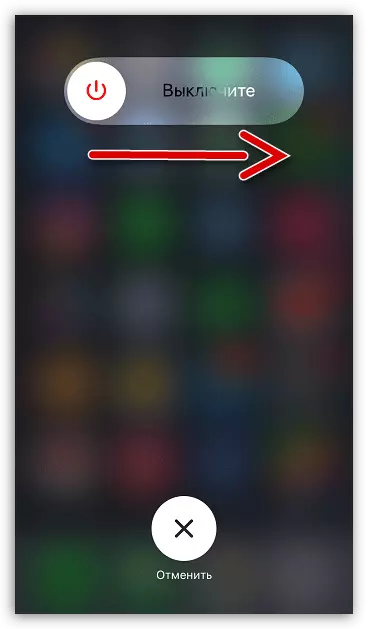
یہ فرض کیا جاسکتا ہے کہ آلہ پر ایک نظام کی ناکامی ہوئی، جس کے نتیجے میں بٹن صرف بھوک لگی اور جواب بند کر دیا. اس صورت میں، مسئلہ آسانی سے حل کیا جاسکتا ہے - صرف آئی فون کو دوبارہ شروع کریں.
مزید پڑھیں: آئی فون کو دوبارہ شروع کیسے کریں
اختیار 2: ریفریجویٹ آلہ
پھر، ایک ٹچ بٹن سے لیس ایپل گیجٹ کے لئے خاص طور پر مناسب طریقہ. اگر ریبوٹ کے ساتھ طریقہ نتیجہ نہیں آیا تو، آپ کو زیادہ شدید آرٹلری کی کوشش کر سکتے ہیں - مکمل طور پر آلہ کو ریفلش کریں.
- آپ شروع کرنے سے پہلے، آئی فون کے بیک اپ کو اپ ڈیٹ کرنے کے لئے اس بات کا یقین کریں. ایسا کرنے کے لئے، ترتیبات کھولیں، اپنے اکاؤنٹ کا نام منتخب کریں، اور پھر "iCloud" سیکشن پر جائیں.
- "بیک اپ"، اور نئی ونڈو میں منتخب کریں، "بیک اپ بنائیں" کے بٹن کو ٹیپ کریں.
- اس کے بعد آپ کو اصل USB کیبل کا استعمال کرتے ہوئے کمپیوٹر پر گیجٹ سے منسلک کرنے کی ضرورت ہے اور آئی ٹیونز پروگرام چلائیں. ڈی ایف یو موڈ میں آلہ کو تبدیل کریں، جو صرف اسمارٹ فون کو حل کرنے کے لئے استعمال کیا جاتا ہے.
مزید پڑھیں: DFU موڈ میں آئی فون میں داخل ہونے کا طریقہ
- جب iTunes ایک منسلک آلہ کا پتہ لگاتا ہے، تو آپ کو فوری طور پر بحالی کے عمل کو شروع کرنے کے لئے حوصلہ افزائی کی جائے گی. اس کے بعد، پروگرام iOS کے مناسب ورژن کو لوڈ کرنا شروع کرے گا، پھر پرانے فرم ویئر کو ہٹا دیں اور ایک نیا انسٹال کریں. آپ کو اس طریقہ کار کے اختتام کا بھی انتظار کرنا ہوگا.


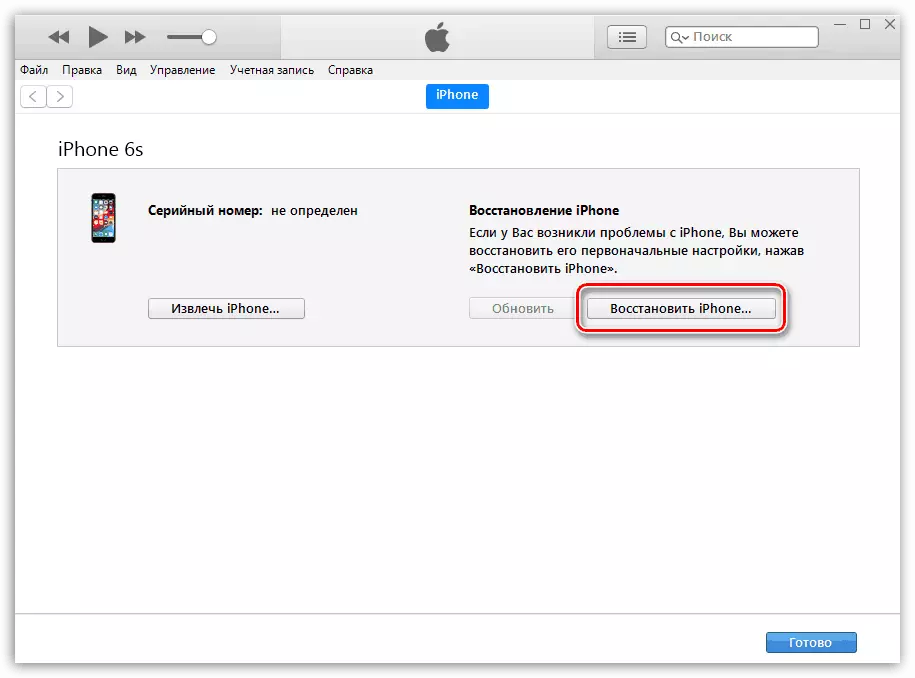
اختیاری 3: بٹن کی ترقی
بہت سے آئی فون 6S صارفین اور زیادہ چھوٹے ماڈل جانتے ہیں کہ "گھر" بٹن اسمارٹ فون کا ایک کمزور نقطہ نظر ہے. وقت کے ساتھ، وہ کریک کے ساتھ کام کرنا شروع ہوتا ہے، رہ سکتا ہے اور کبھی کبھی دباؤ کا جواب نہیں دے سکتا.

اس صورت میں، آپ معروف WD-40 یروزول کی مدد کرسکتے ہیں. بٹن پر ایک چھوٹا سا ذریعہ کھوکھلی (اس کو زیادہ سے زیادہ ممکنہ طور پر کیا جانا چاہئے تاکہ مائع خلا پر گھسنا نہیں ہے) اور بار بار اس کے ساتھ ساتھ اس کو منتقل کرنے کے لئے شروع کریں، جب تک کہ یہ صحیح طریقے سے جواب نہيں.
اختیاری 4: سافٹ ویئر کی نقل و حرکت کے بٹن
اگر مینپولٹر کے عام آپریشن کو بحال نہیں کیا جاسکتا ہے، تو آپ مسئلے کے لئے عارضی حل کا استعمال کرسکتے ہیں - تقریب کی نقل و حرکت کی تقریب.
- ایسا کرنے کے لئے، ترتیبات کھولیں اور "بنیادی" سیکشن کو منتخب کریں.
- "یونیورسل رسائی" پر جائیں. اس کے بعد "معاونت" کھولیں.
- اس پیرامیٹر کو چالو کریں. "گھر" کے بٹن کا ایک مترجم متبادل اسکرین پر نظر آئے گا. "ترتیب" بلاک میں، "ہوم" متبادل کے حکموں کو ترتیب دیں. اس آلے کو مکمل طور پر عام طور پر بٹن کو صاف کرنے کے لئے، مندرجہ ذیل اقدار مقرر کریں:
- ایک چھونا - "گھر"؛
- ڈبل ٹچ - "پروگرام سوئچ"؛
- طویل دباؤ - سری.

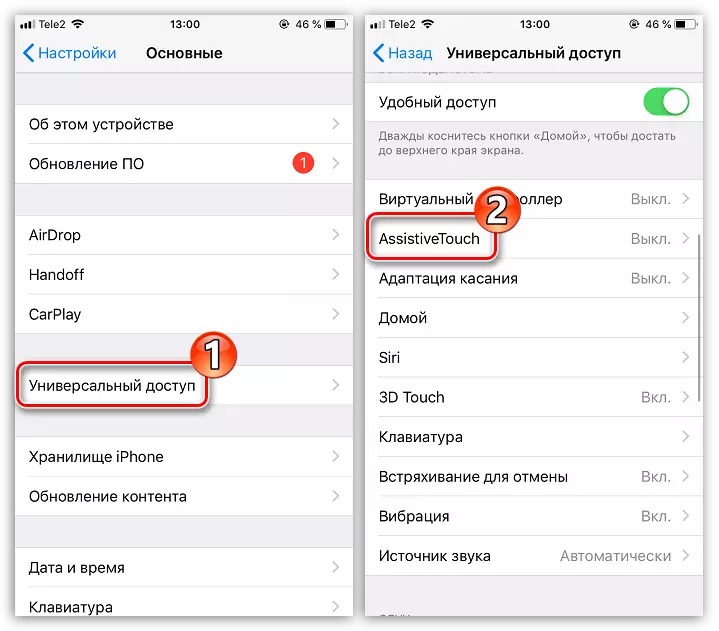
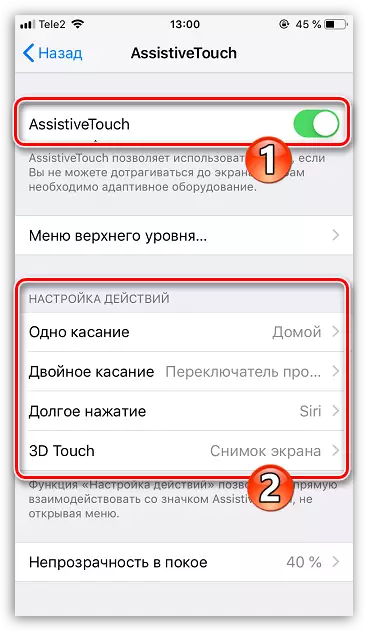
اگر ضروری ہو تو، حکموں کو مباحثہ تفویض کیا جاسکتا ہے، مثال کے طور پر، ایک مجازی بٹن کا ایک طویل عرصہ تک ہولڈنگ اسکرین سے سنیپ شاٹ پیدا کرسکتا ہے.
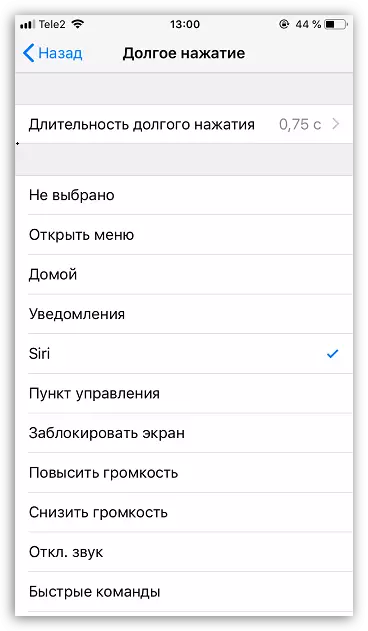
اگر آپ "ہوم" کے بٹن کو آزادانہ طور پر نہیں کر سکتے ہیں، سروس سینٹر کے دورے سے دور نہ ہو.
